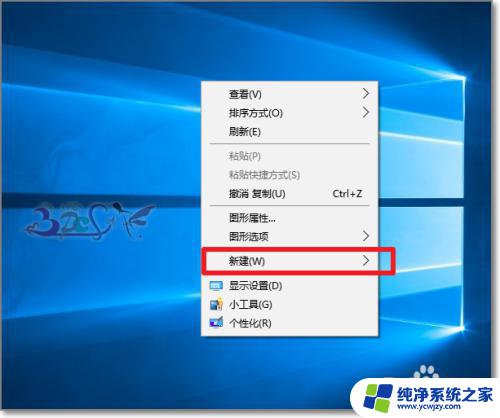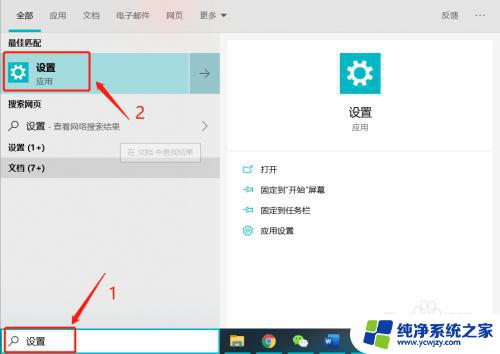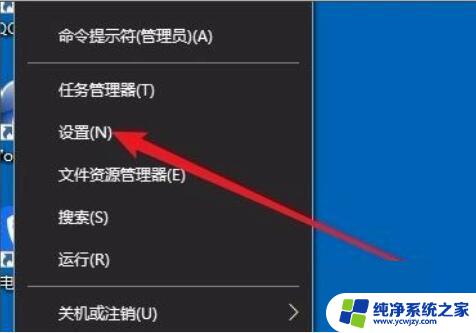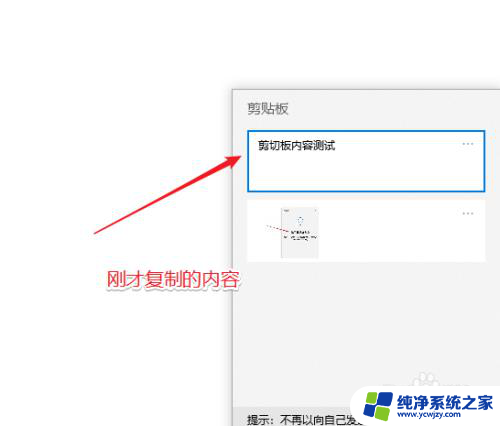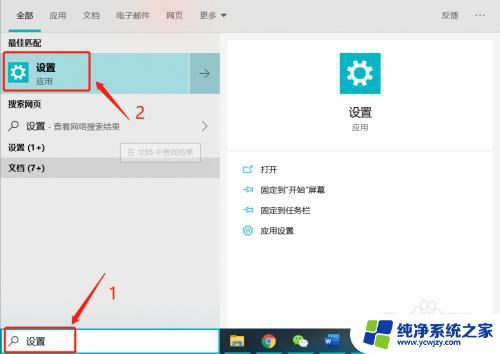win10 剪切板快捷键 win10剪贴板的打开方式及说明
win10 剪切板快捷键,Win10剪贴板是一款非常实用的工具,它可以帮助我们更高效地进行复制和粘贴操作,在日常使用电脑时,我们经常需要复制一段文字或者图片,然后粘贴到其他地方使用。而Win10剪贴板可以帮助我们快速保存剪贴板的内容,方便我们在需要的时候进行查找和使用。接下来我将介绍Win10剪贴板的快捷键以及打开方式,帮助大家更好地利用这一功能。
具体步骤:
1.在win10中,按下键盘的win+v组合快捷键

2.即可快速打开剪贴板
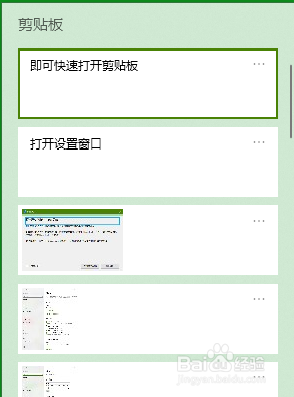
3.win10的剪贴板能保存电脑开机以来,所有复制到剪贴板中的数据。
同时,剪贴板也提供了几个功能选项来让用户编辑剪贴板中的内容。
鼠标左键单击右上角的三个点,便会弹出一个下拉菜单。
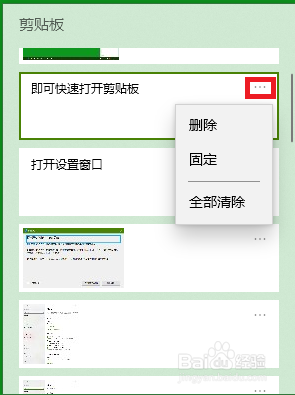
4.点击菜单中的删除选项,可删除选中的剪贴板内容
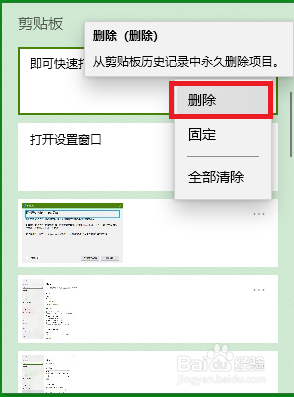
5.点击菜单的固定选项,可永久保存该项剪贴板内容
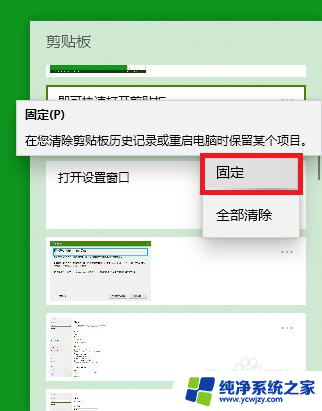
6.点击菜单中的全部清除选项,即可把剪贴板除被固定以外的内容全部删除
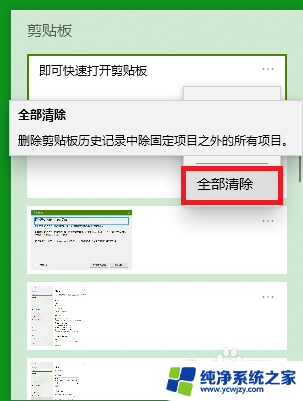
7.win10的剪贴板比以往的剪贴板可操作性更强,功能更全面。是一款非常不错的windows工具。
以上就是win10剪切板快捷键的全部内容,如果你遇到这种情况,可以尝试根据以上方法解决,希望对大家有所帮助。